Hoe om `n nommer op die iPhone te sluit
Hierdie wikiHow artikel sal jou leer hoe om te verhoed dat jy geroep word van sekere nommers of kontakte op jou iPhone.
stappe
Metode 1
Gebruik die "Settings"

1
Maak die "Instellings" oop. Dit is `n grys program met `n rat (⚙️) en is gewoonlik op die beginskerm.

2
Kies Telefoon. Dit word in die kieslysafdeling gevind met ander Apple-toepassings soos "Mail" en "Notes".

3
Kies Lock en oproep identifikasie. Dit word gevind in die "Oproepe" -afdeling van die spyskaart.

4
Gaan af en kies Blokkontak. Dit is aan die onderkant van die skerm.

5
Kies `n kontak om dit te sluit. Doen dit deur die naam van die persoon wat jy wil blokkeer, te kies. Hierdie nommer sal nie meer met jou kan kommunikeer deur oproepe na jou iPhone, FaceTime of boodskappe te stuur nie.
Metode 2
Gebruik jou selfoon aansoek

1
Maak die aansoek van jou selfoon oop. Dit is `n groen toepassing met `n wit selfoon-ikoon en word gewoonlik op die "Start" -skerm gevind.

2
Kies Onlangs. Dit is `n klok ikoon wat onder in die skerm is.

3
Kies ⓘ langs die nommer wat jy wil blokkeer. Dit is aan die regterkant van die skerm.

4
Gaan af en kies Blokkeer hierdie kontak. Dit is aan die einde van die spyskaart.

5
Kies Blokkontak. Oproepe vanaf hierdie nommer sal nie jou iPhone binnegaan nie.
wenke
- Om `n stille luitoon vir die nommer wat jy wil blokkeer, is `n ander opsie wat jy kan gebruik in plaas van om hierdie nommer werklik te blokkeer.
Deel op sosiale netwerke:
Verwante
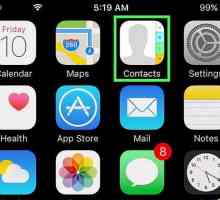 Hoe om `n kontak by `n iPhone te voeg
Hoe om `n kontak by `n iPhone te voeg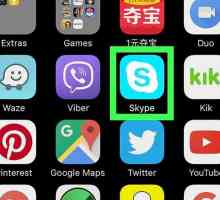 Hoe om die volume in Skype op iPhone of iPad aan te pas
Hoe om die volume in Skype op iPhone of iPad aan te pas Hoe om te blokkeer Deel my ligging op `n iPhone
Hoe om te blokkeer Deel my ligging op `n iPhone Hoe om kontakte op `n iPhone te sluit
Hoe om kontakte op `n iPhone te sluit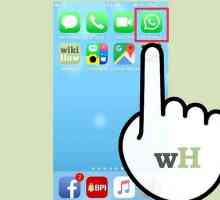 Hoe om kontakte in WhatsApp te sluit
Hoe om kontakte in WhatsApp te sluit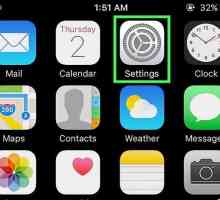 Hoe om oproepe van onbekende nommers op `n iPhone te sluit
Hoe om oproepe van onbekende nommers op `n iPhone te sluit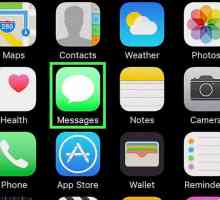 Hoe om sms-boodskappe op `n iPhone te blokkeer
Hoe om sms-boodskappe op `n iPhone te blokkeer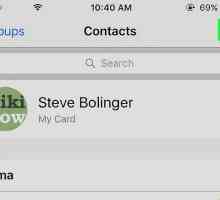 Hoe om `n foonnommer te sluit
Hoe om `n foonnommer te sluit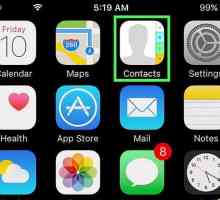 Hoe om kontakte op `n iPhone te verwyder
Hoe om kontakte op `n iPhone te verwyder Hoe om die hoof telefoonnommer van Apple ID op iPhone te verander
Hoe om die hoof telefoonnommer van Apple ID op iPhone te verander Hoe om te voorkom dat sms-boodskappe vanaf `n sekere telefoonnommer verkry word
Hoe om te voorkom dat sms-boodskappe vanaf `n sekere telefoonnommer verkry word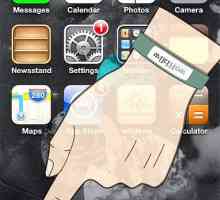 Hoe om oproepe met `n iPhone 4 te maak
Hoe om oproepe met `n iPhone 4 te maak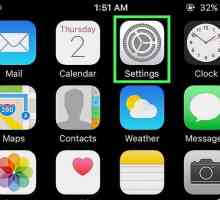 Hoe om kontakte op `n iPhone te rugsteun
Hoe om kontakte op `n iPhone te rugsteun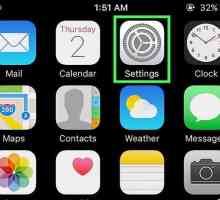 Hoe om iPhone-kontakte volgens voornaam te sorteer
Hoe om iPhone-kontakte volgens voornaam te sorteer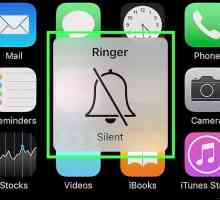 Hoe om `n iPhone in stilte te plaas
Hoe om `n iPhone in stilte te plaas Hoe om `n FaceTime-oproep van `n iPhone te maak
Hoe om `n FaceTime-oproep van `n iPhone te maak Hoe om verlore kontakte op `n iPhone te herstel
Hoe om verlore kontakte op `n iPhone te herstel Hoe om kontakte na `n iPhone oor te dra
Hoe om kontakte na `n iPhone oor te dra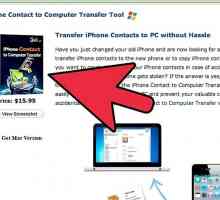 Hoe om kontakte van jou iPhone na die rekenaar oor te dra
Hoe om kontakte van jou iPhone na die rekenaar oor te dra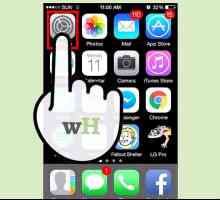 Hoe om kontakte tussen iPhones oor te dra
Hoe om kontakte tussen iPhones oor te dra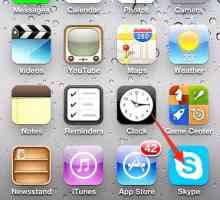 Hoe om Skype op `n iPhone te gebruik
Hoe om Skype op `n iPhone te gebruik
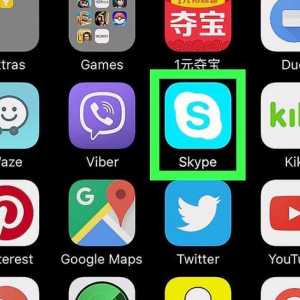 Hoe om die volume in Skype op iPhone of iPad aan te pas
Hoe om die volume in Skype op iPhone of iPad aan te pas Hoe om te blokkeer Deel my ligging op `n iPhone
Hoe om te blokkeer Deel my ligging op `n iPhone Hoe om kontakte op `n iPhone te sluit
Hoe om kontakte op `n iPhone te sluit Hoe om kontakte in WhatsApp te sluit
Hoe om kontakte in WhatsApp te sluit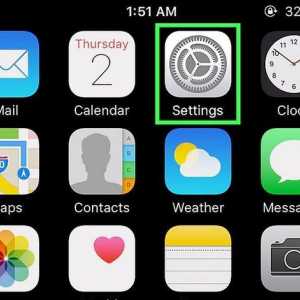 Hoe om oproepe van onbekende nommers op `n iPhone te sluit
Hoe om oproepe van onbekende nommers op `n iPhone te sluit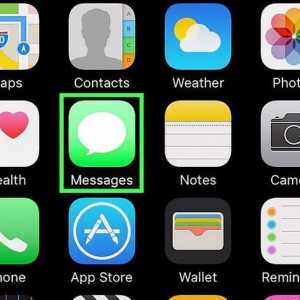 Hoe om sms-boodskappe op `n iPhone te blokkeer
Hoe om sms-boodskappe op `n iPhone te blokkeer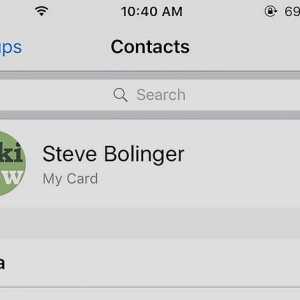 Hoe om `n foonnommer te sluit
Hoe om `n foonnommer te sluit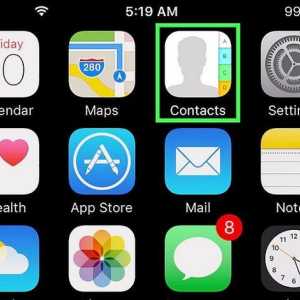 Hoe om kontakte op `n iPhone te verwyder
Hoe om kontakte op `n iPhone te verwyder Hoe om die hoof telefoonnommer van Apple ID op iPhone te verander
Hoe om die hoof telefoonnommer van Apple ID op iPhone te verander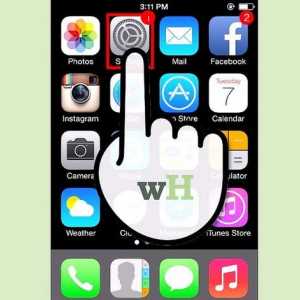 Hoe om te voorkom dat sms-boodskappe vanaf `n sekere telefoonnommer verkry word
Hoe om te voorkom dat sms-boodskappe vanaf `n sekere telefoonnommer verkry word